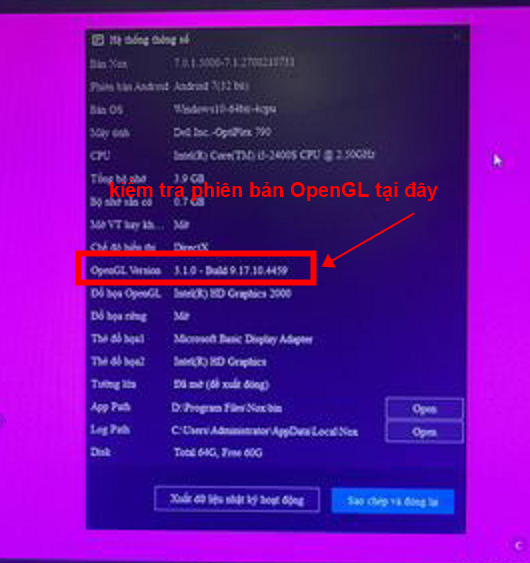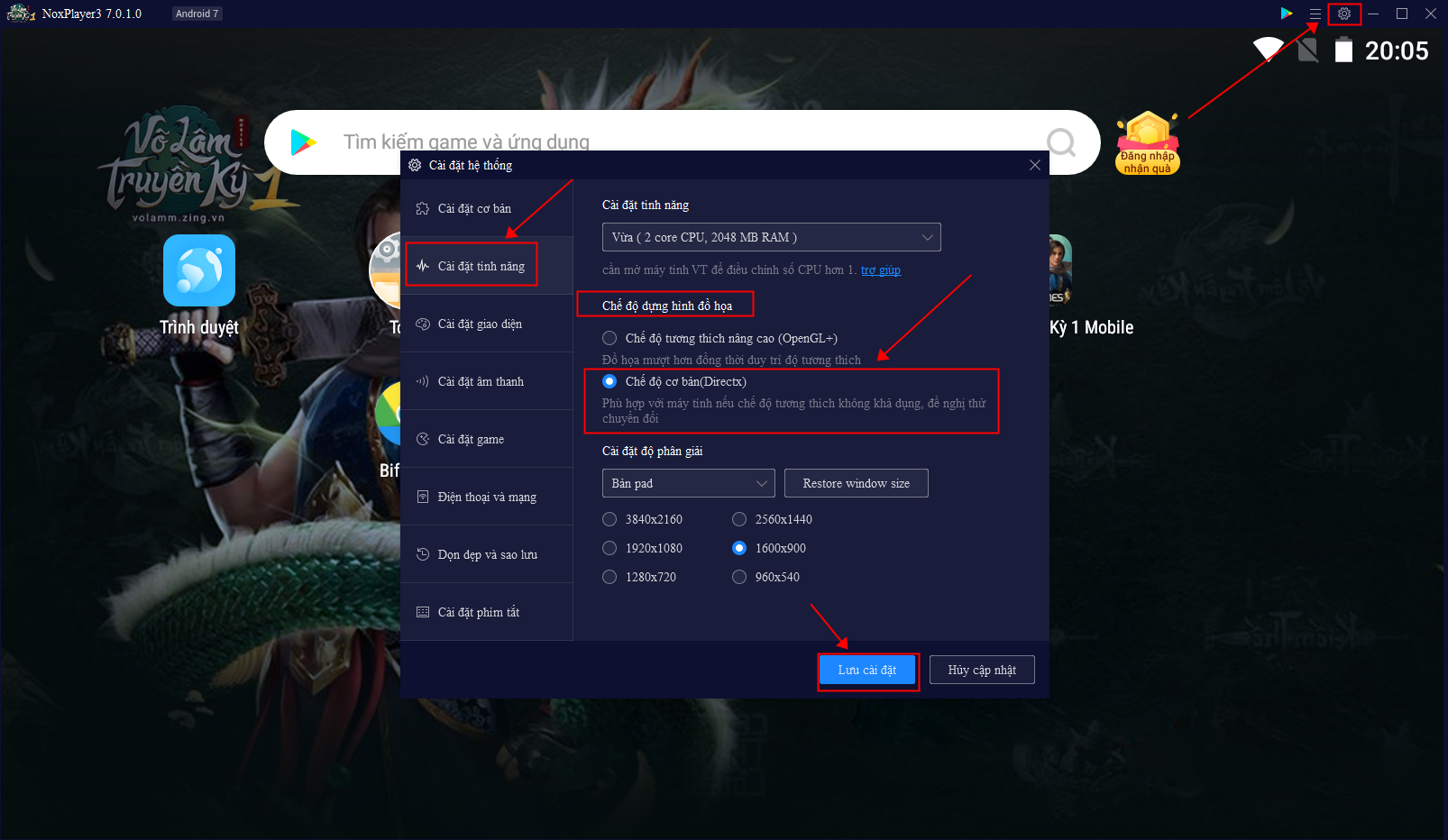HƯỚNG DẪN LỖI MÀN HÌNH HỒNG KHI CHƠI PLAY TOGETHER TRÊN GIẢ LẬP NOX
Một số bạn tải và chơi Play Together trên giả lập NoxPlayer gặp phải tình trạng khi khởi động game màn hình màu hồng hoặc màu đen ( như hình minh họa phía dưới) . Hôm nay admin sẽ hướng dẫn bạn cách khắc phục tình trạng này.
Tình trạng này là do hệ điều hành win 7 hoặc 10 có phiên bản đồ họa OpenGL 4.0.0 chưa tương thích với game Play Together khi chơi trên giả lập.
Để khắc phục tình trạng này, hãy tham khảo hướng dẫn bên dưới:
Đầu tiên, hãy xác định phiên bản OpenGL trên giả lập bằng cách nhấn vào biểu tượng ba thanh ngang góc trên bên phải giả lập, chọn Thông tin hệ thống
Xem thông tin bên dưới để biết phiên bản đồ họa Open GL trên máy tính của bạn là 3.1.0 hay là 4.0.0 ( như ví dụ trong hình dưới, phiên bản OpenGL của bạn là 3.1.0)
CÁCH KHẮC PHỤC ĐỐI VỚI PHIÊN BẢN ĐỒ HỌA OPENGL 4.0
Nếu phiên bản đồ họa của bạn là OpenGL 4.0, bạn hãy chuyển Chế độ dựng hình đồ họa trong Cài đặt giả lập từ OpenGL+ sang chế độ DirectX. Hướng dẫn chi tiết như sau:
1. Click vào nút Cài đặt để vào cài đặt hệ thống ( biểu tượng hình bánh xe góc trên bên phải giả lập Nox)
2. Chọn Cài đặt tính năng.
3. Tại mục Chế độ dựng hình đồ họa chọn Chế độ cơ bản DirectX
4. Lưu cài đặt. Sau đó bạn cần khởi động lại giả lập Nox để cài đặt được áp dụng.
Sau khi chuyển đổi chế độ dựng hình đồ họa sang Chế độ cơ bản ( DirectX), bạn khởi động giả lập và khởi động game là có thể vào game chơi như bình thường.
CÁCH KHẮC PHỤC ĐỐI VỚI PHIÊN BẢN ĐỒ HỌA OPENGL 3.1.0
Nếu phiên bản OpenGL của bạn thấp hơn 4.0, ( ví dụ Open GL 3.1) hãy tải lại phiên bản đã fix lỗi trong link phía dưới :
> Phiên bản Nox fix lỗi màn hình hồng trên openGL 3.1
Sau khi tải bản Nox đã fix lỗi bên trên, bạn cài đặt lại và cài lại Play Together là có thể chơi bình thường
Nếu làm theo cách trên vẫn không khắc phục được lỗi, hãy liên hệ với chúng tôi trên fanpage của NoxPlayer Việt Nam tại đây, chúng tôi sẽ kết nối trực tiếp để fix lỗi cho bạn.
*Lưu ý: Bạn lưu ý TUYỆT ĐỐI KHÔNG NÊN SỬ DỤNG CÁC PHẦN MỀM AUTO THỨ 3 ( như Macrorify hay các app auto click khác) khi chơi game Play Together trên PC nhé, sẽ dẫn tới hiện tượng crash/thoát game khi chơi trên giả lập.
Hướng dẫn liên quan khác:
Chúc bạn chơi game vui vẻ cùng NoxPlayer !